¿Qué información contiene el modelo 180? 
El Modelo 180 “Declaración Informativa. Retenciones e ingresos a cuenta. Rendimientos procedentes del arrendamiento de inmuebles urbanos. Resumen anual”, es el resumen anual del modelo 115.
Para completar el modelo, anfix toma la información de la ficha de los proveedores, y de las facturas recibidas con retención correspondiente al alquiler – concretamente de los datos del faldón de la factura, en la pestaña de «Retenciones»: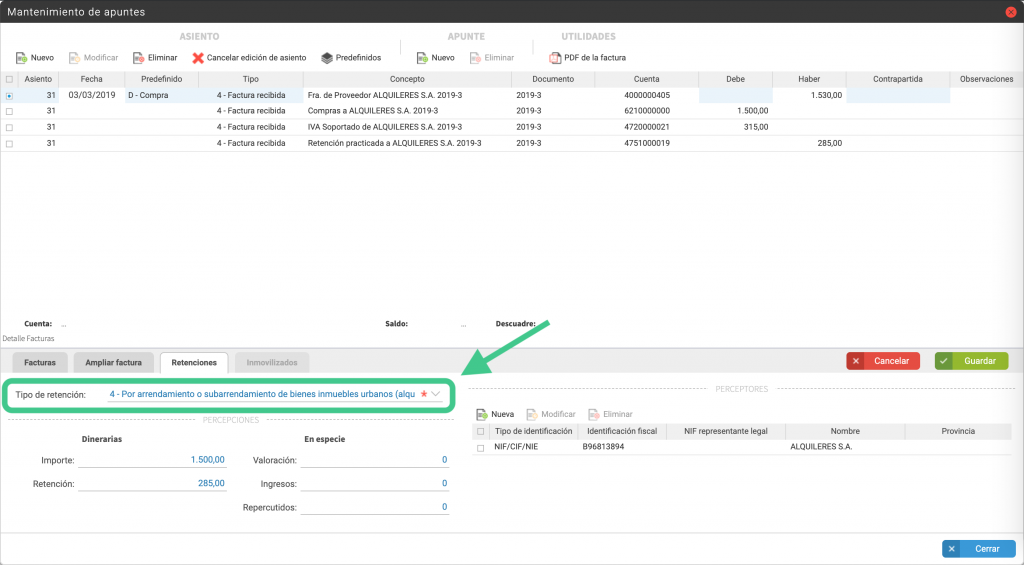
Además, en el modelo 180 también es necesario indicar la información del inmueble alquilado.
Para para que esta información se rellene automáticamente, al dar de alta el proveedor:
- Indicaremos la retención de alquiler.
- Rellenaremos la situación del inmueble y la referencia catastral del mismo.
Veamos qué información contiene el modelo:
CABECERA
- Fecha de presentación: aparecerá la fecha del día actual. Puedes modificarla, pulsando sobre el icono del “CALENDARIO”.
- Estado: antes de guardar el modelo, el estado será “borrador”, y cambiará a listo para presentar una vez pulses en “GUARDAR”. Puedes modificarlo pulsando sobre el desplegable.
- Nº declaración anterior: en caso de estar generando una complementaria, aparecerá aquí el número de la declaración original.
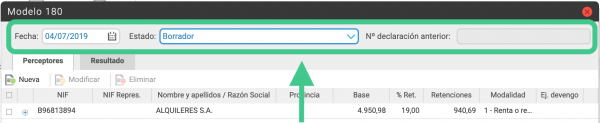
PERCEPTORES
Aquí tendrás toda la información de tus proveedores, con los que has tenido transacciones, con retención de alquiler, durante todo el año. La información se toma de la pestaña de retenciones del asiento contable, y a su vez, anfix los completa con los datos de la ficha de proveedor.
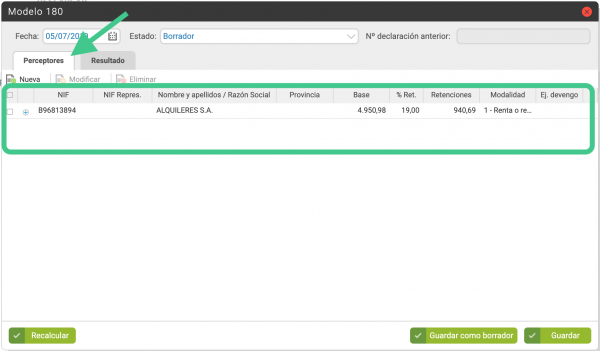
- NIF
- NIF Representante
- Nombre y apellidos / Razón social
- Provincia
- Base: total de la suma de todas las bases imponibles, tanto dinerarias, como en especie, de todos los asientos que cuenten con retención del tipo alquiler, de este proveedor.
- % Ret: es el porcentaje de retención que aplica el perceptor, que será la correspondiente al alquiler(19%).
- Retención: la suma de todas cuotas de retenciones de alquiler de éste perceptor, tanto dinerarias, con la cantidad de Retención, como en especie, con la cantidad de Ingresos, en la pestaña “RETENCIONES” de todos los asientos que cuenten con retención del tipo alquiler, de este proveedor.
- Modalidad: esta puede ser en especie o dineraria, en función de si la percepción del alquiler indicaste, en el apartado de percepciones la cantidad como dineraria, o bien en especie, en la pestaña de retenciones.
Para ver la información del inmueble, tan solo pulsa en el botón de la segunda columna: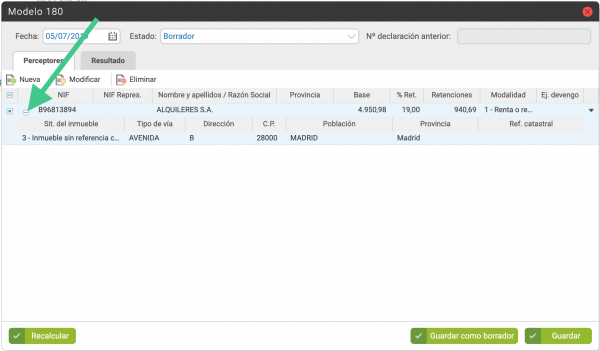
RESULTADO
Esta pestaña consta de 3 apartados:
- Datos de la empresa: con el NIF, y Razón Social de la empresa. Estos datos se rellenan con la información introducida en CONFIGURACIÓN → DATOS GENERALES.
- Contacto: se completa con los datos indicados en CONFIGURACIÓN → GESTIÓN DE DATOS CONTABLES.
- Datos incluidos en la declaración:
- N.º de perceptores (casilla 1): tendrás el número total de perceptores con retención de alquiler, durante el período declarado. Coincidirá, con el número de filas de la pestaña anterior del modelo.
- Base de las retenciones e ingresos a cuenta (casilla 02): tendrás la suma de todas las bases imponibles de todos los perceptores que figuran en la pestaña anterior.
- Retenciones e ingresos a cuenta (casilla 3): tendrás la suma de todas las cuotas de retenciones e ingresos a cuenta de todos los perceptores que figuran en la pestaña anterior.
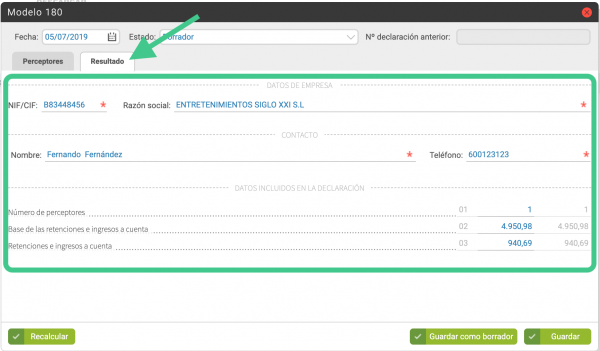
Cada columna aparece duplicada. A la derecha, en gris, aparecen los importes que salen de contabilidad. Este importe se copia en la columna de la izquierda, en azul, que se puede modificar y que es el que se presentará a Hacienda.
PREGUNTAS FRECUENTES
¿Cómo indico en el 180 que soy arrendatario de varios inmuebles pertenecientes al mismo proveedor?
Según indica hacienda, en este caso (y siempre que el contrato sea diferente) en el modelo 180 deberá aparecer un declarado diferente por cada referencia catastral.
En Anfix, duplicaremos la ficha del proveedor, y en cada una indicaremos los datos catastrales correspondientes. Y registraremos cada factura utilizando la ficha del proveedor que corresponda.

